Spotify 已知内容具有 DRM 复制保护,其目的是防止对其内容的非法和未经授权的复制。 这也是不允许在应用程序外播放曲目和播放列表的主要原因。 因此,想要在其他设备上欣赏音乐的应用程序用户选择 兑换 Spotify 链接到 MP3,因为 MP3 音频格式几乎可以在所有设备上播放。
如果你想知道如何实现 Spotify 免费 MP3,以及拥有的好处 Spotify 歌曲转换成 MP3 输出格式,请继续阅读,因为我将列出拥有它的所有好处。
文章内容 第 1 部分。 为什么我们需要转换 Spotify 到 MP3?第 2 部分。 最佳 Spotify 桌面和移动设备上的 MP3 转换器第 3 部分。 我如何转换 Spotify 免费在线 MP3?部分4。 概要
MP3 格式只是当今最流行的音频格式之一。 这是一种可以为您提供很多帮助的格式,特别是如果您的目标是流式传输您最喜欢的 Spotify 您拥有的其他设备上的内容。 它在几乎所有设备中的可访问性并不是人们希望将他们的歌曲转换为这种格式的唯一原因。
我在下面列出了您希望将最喜爱的内容转换为 MP3 格式的其他一些原因。
你能转换吗 Spotify 免费 MP3 吗? 答案是肯定的。 但首先,您必须已经意识到以下事实:所有免费用户 Spotify 不允许下载音乐和离线流式传输。 您可以用来使其成为可能的唯一方法是使用可以转换的第三方工具 Spotify 链接到 MP3 和其他音频格式。 这样,所有转换后的歌曲都可以保存在您使用过的设备上。
可用于转换的最可靠工具 Spotify MP3 的链接是 TuneSolo Spotify 音乐转换器. 借助此工具,您可以流式传输您的 Spotify 即使您只是该应用程序的免费用户,也可以收藏。 下面是主要特点 TuneSolo 以及永久拥有您所需的所有步骤 Spotify 最爱。
TuneSolo Spotify 音乐转换器可以帮助你 下载所有您最喜欢的 Spotify 内容包括曲目、播放列表、视频和播客。 提供的下载功能 TuneSolo 对于所有的免费用户来说实际上是一个很大的优势 Spotify 音乐。
曲目、播放列表和播客都可以转换为几乎可以在所有设备上播放的音频格式。 这些音频格式包括 MP3、WAV AAC 和 FLAC。
的下载和转换功能 TuneSolo 允许人们在没有互联网连接的情况下播放内容。 意思是说,您不必再担心稳定的信号以及您将为移动数据连接支付的金额。
在 TuneSolo Spotify 音乐转换器,您只需等待几分钟即可完成整个工作。 这个音乐转换器可以完成转换和下载过程,比任何音乐转换器的速度快 5 倍。
如前所述,所有由 TuneSolo 可以在许多设备上访问,因此,一旦将内容转换为提到的输出格式之一,使用任何类型的设备进行音乐或播客流式传输都不会有任何问题。
ID3 标签和元数据信息,包括标题、流派、专辑名称、艺术家姓名和发行年份,对于识别 Spotify 内容。 幸运的是, TuneSolo Spotify 即使在内容经过转换过程之后,Music Converter 也可以保留所有这些重要的细节。
TuneSolo 还允许其用户拥有自己的文件组织。 您可以根据自己的类别自由排列所有下载的文件。 一些类别可以按艺术家、按流派、按专辑、按年份等。
另一个很棒的事情 TuneSolo 它是否会在市场上发布新产品时为其用户提供免费更新。 此外,如果在过程中出现问题,可以随时向技术支持团队寻求帮助和支持。
首先要做的是下载 TuneSolo 您设备上的应用程序。 为此,您可以进入官方网站 TuneSolo 然后从那里获取应用程序,或者您也可以单击下面的安全按钮来下载它。 下载应用程序后,立即安装并运行它。
一旦 TuneSolo 应用程序已在您的设备上启动,请等到它完全读取并识别您的整个音乐库。 完成后,您现在可以开始上传您选择的所有 Spotify 文件。 为此,您可以复制歌曲的链接,然后将其粘贴到转换器中分配的区域。 另一种方法是将音乐库中的文件分别拖放到转换器中。

现在歌曲已经上传,是时候选择歌曲的输出格式了。 因为我们的目标是转换 Spotify 链接到 MP3,从屏幕上显示的格式列表中选择 MP3 格式。 该列表还包括 FLAC 格式、WAV 和 AAC。 完成转换过程后,您还必须选择要保存歌曲的输出文件夹。

由于您已经准备好从文件到输出格式所需的东西,您现在可以单击“全部转换”按钮以最终启动该过程。

整个过程完成后,您现在可以获得转换后的歌曲并将它们永久保存在您的设备上。 只需单击“查看输出文件”,您就会看到所有这些成功转换的文件。
您可以在 Android 和 iOS 设备中使用的另一种方法进行转换 Spotify 链接到 MP3 然后保存它是 Fildo。 这实际上是一个流媒体应用程序,具有旨在下载歌曲和播放列表的功能。 使用 Fildo 也很简单,您只需将 Spotify 播放列表到 Fildo,它将把歌曲处理成 MP3 格式。
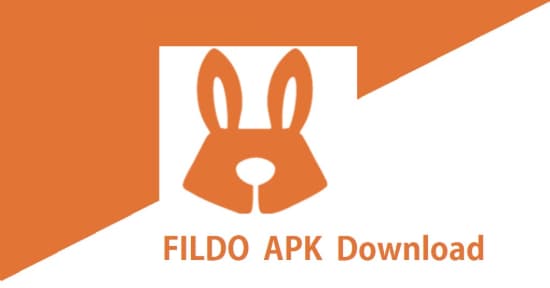
查看使用 Fildo 进行转换的简单步骤 Spotify 链接到 MP3。
拥有使用经验的所有服务 Spotify 音乐,事实证明,它确实是享受我们最爱的最佳音乐流媒体服务。 虽然有一些缺点,这只是正常的,但它仍然非常值得使用。 一个缺点是免费用户无法在他们的设备上下载歌曲。 此功能仅适用于所有付费订阅的用户 Spotify 优质的。 因此,免费用户所做的就是寻找一些可以帮助他们获得播放音乐副本的在线录音工具。 这实际上已经足够了,但是,音频质量可能与原始音轨有很大差异。
幸运的是,市场上发布了各种旨在转换的工具 Spotify 无需支付任何费用即可在线链接到 MP3。 其中两个在线工具是 Deezify 和 Spotiload。 下面是对每种方法的简要讨论,其中包括使用它们的相应步骤。
Deezify 是一个 Chrome的扩展 这是一个非常可靠的工具,用于下载和转换 Spotify 链接到 MP3。 这个在线工具使用户可以享受他们最喜欢的 Spotify 音乐内容之间没有突然出现的广告。 在使用 Deezify 时也不会遇到任何限制和限制。
下面是使用 Deezify 转换的详细步骤 Spotify 链接到 MP3。
Deezify 可以与 Windows、Mac 计算机、Linux 和更多设备类型兼容,只要它包含 Chrome 浏览器。
另一个可以帮助您转换的在线工具 Spotify MP3 的链接是 Spotiload,它的前身是 Spotify VK 下载器。 Spotiload 实际上连接到 vk.com。 因此,您可以下载并转换 Spotify 通过复制和粘贴联合提供的链接来链接到 MP3。 通过粘贴传输链接后,Spotiload 将自动开始检查粘贴的 Spotify 从其目录链接。 一旦链接被识别,将给出一个关节,然后将保存曲目。
Spotiload 的好处是它可以在几分钟内完成整个工作,并且您可以快速拥有所有想要的歌曲。 但是,您应该注意,您获得的歌曲并非直接来自 Spotify 音乐。 只是碰巧你想要的歌曲与其网站上的歌曲相匹配。
下面列举的是如何使用 Spotiload 进行转换的详细步骤 Spotify 链接到 MP3。 看看这个。
有很多方法可以转换 Spotify 链接到 MP3,如果您在网上搜索过它就可以证明这一点。 他们都可以肯定地给你你想要的结果,但不是所有的都能给你最好的结果。 因此,查看并决定使用哪种工具非常重要。 如果您的目标是转换 Spotify 以最好的方式链接到 MP3,我强烈建议使用 TuneSolo Spotify 音乐转换器。 它可以给您带来最好的结果。 现在点击下面的安全按钮尝试转换 Spotify 歌曲到 MP3。
版权所有©2024 TuneSolo Software Inc. 保留所有权利。
发表评论
1.你的名字
2.您的电子邮箱
3.您的评论
提交